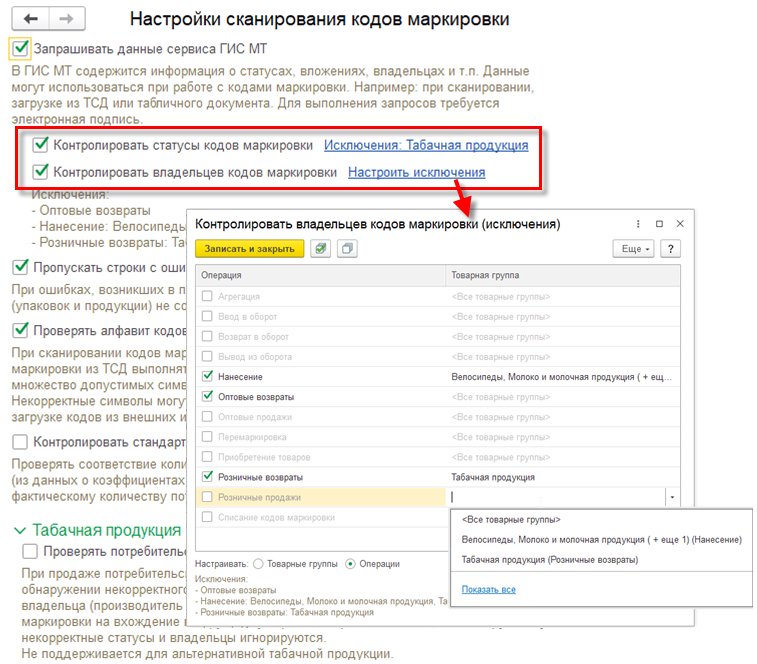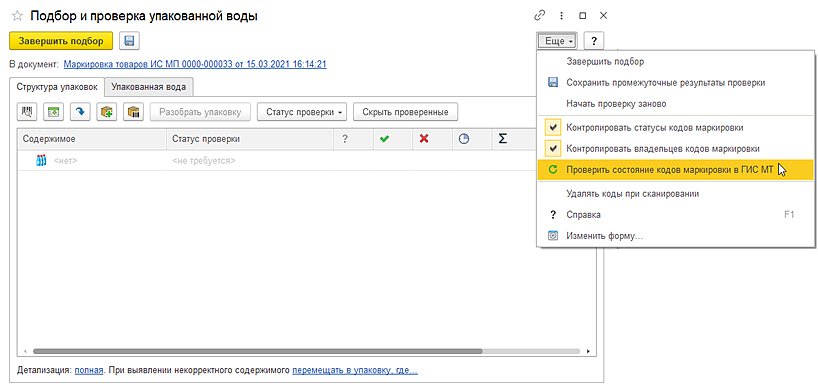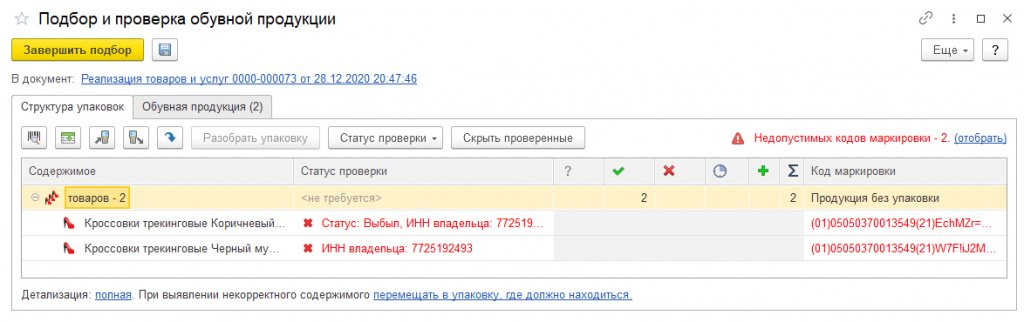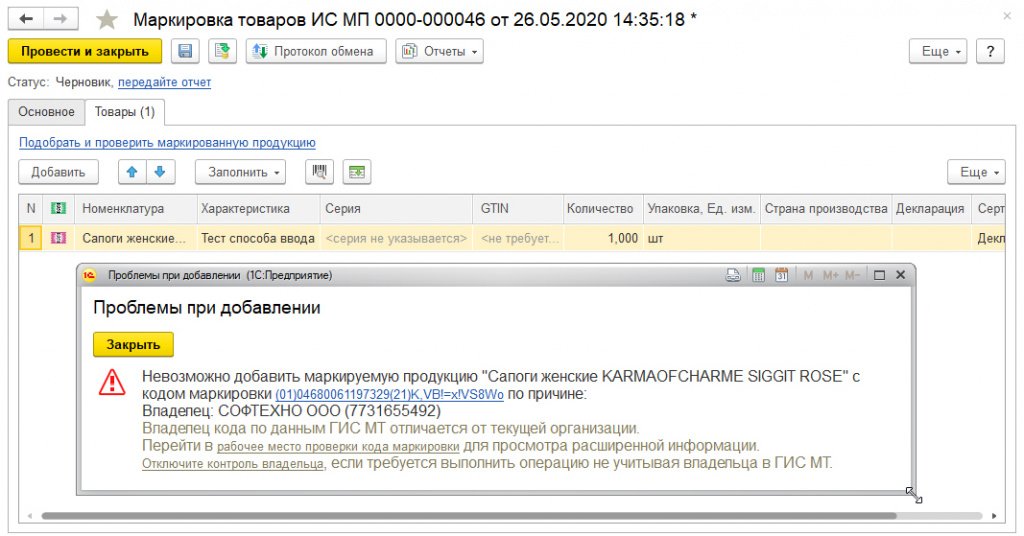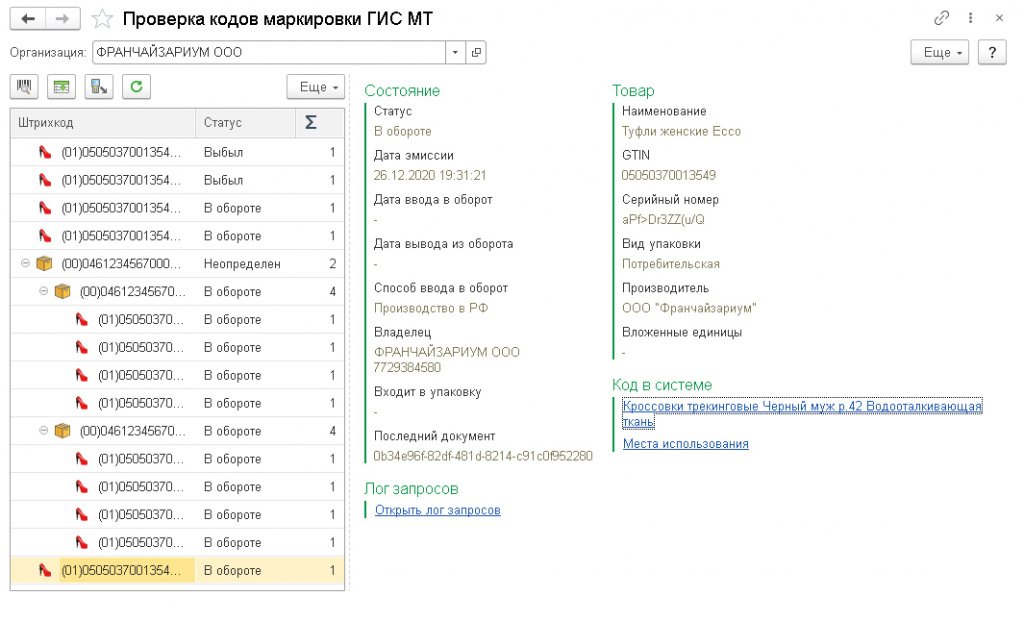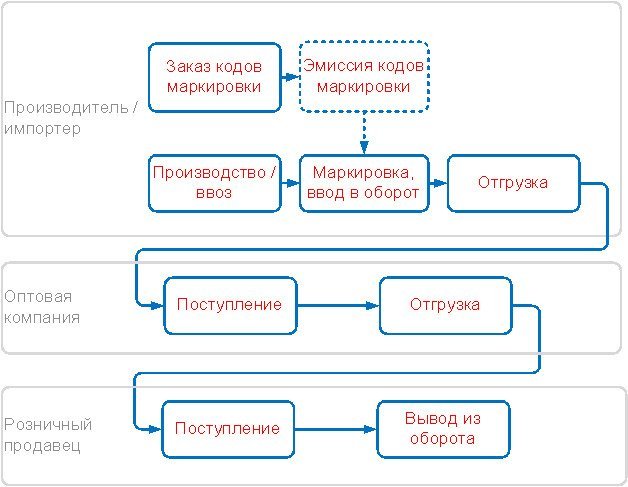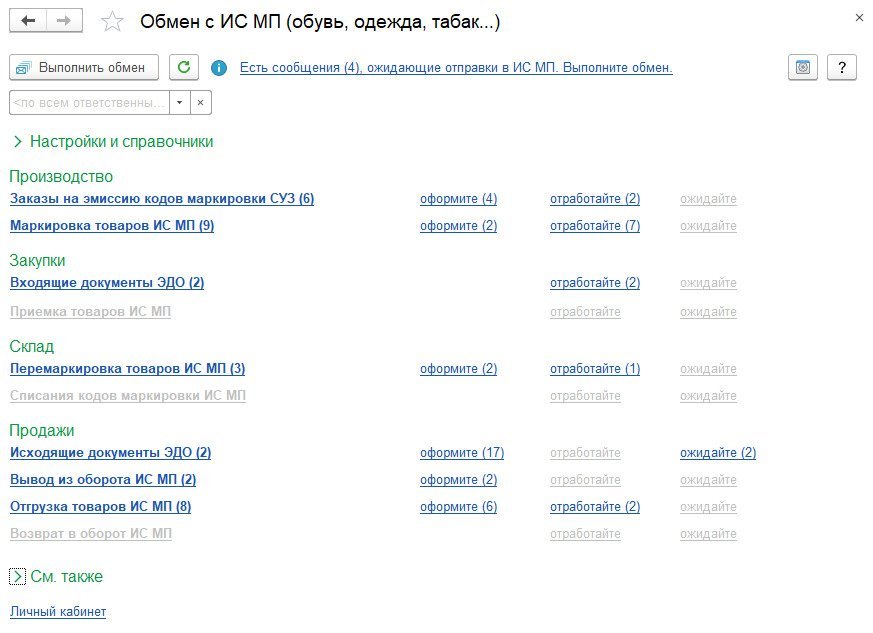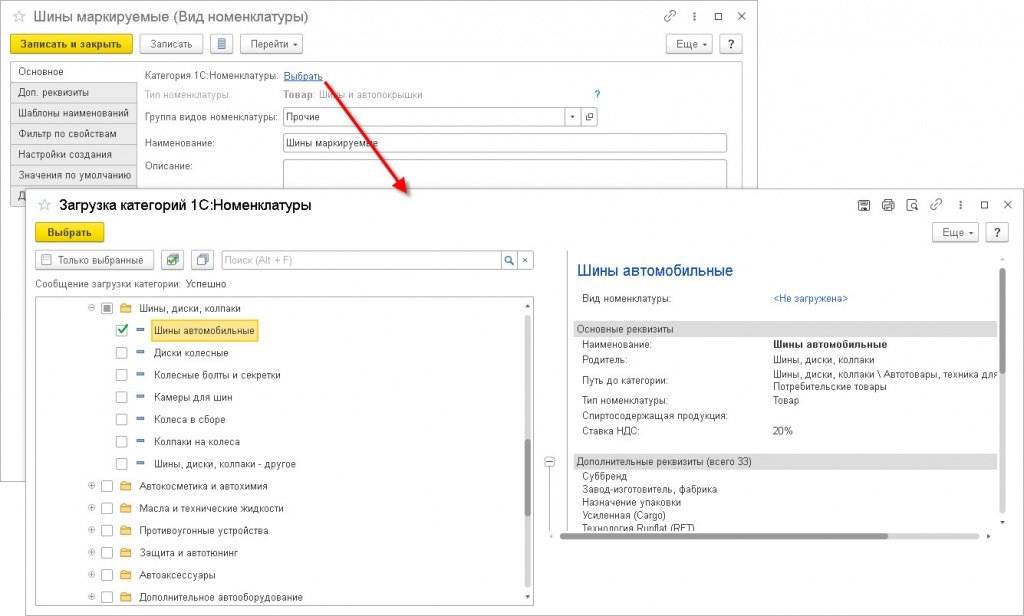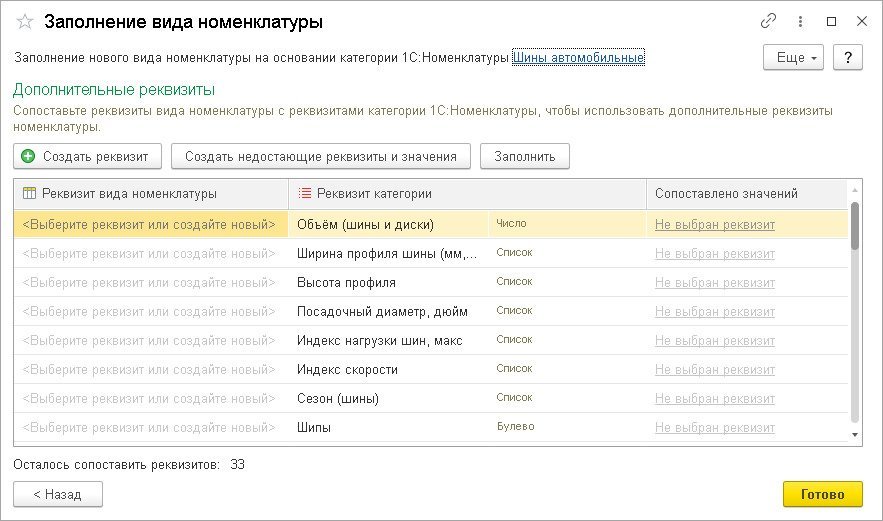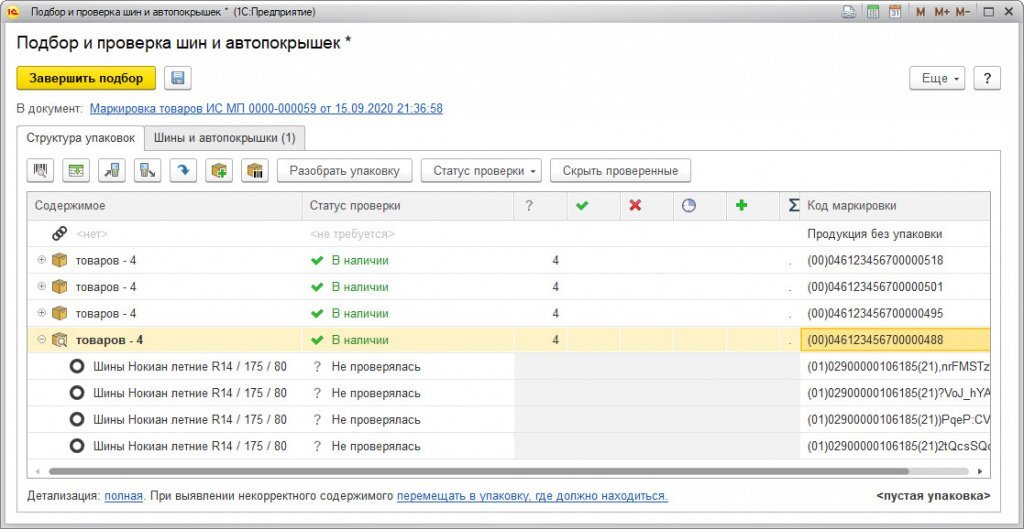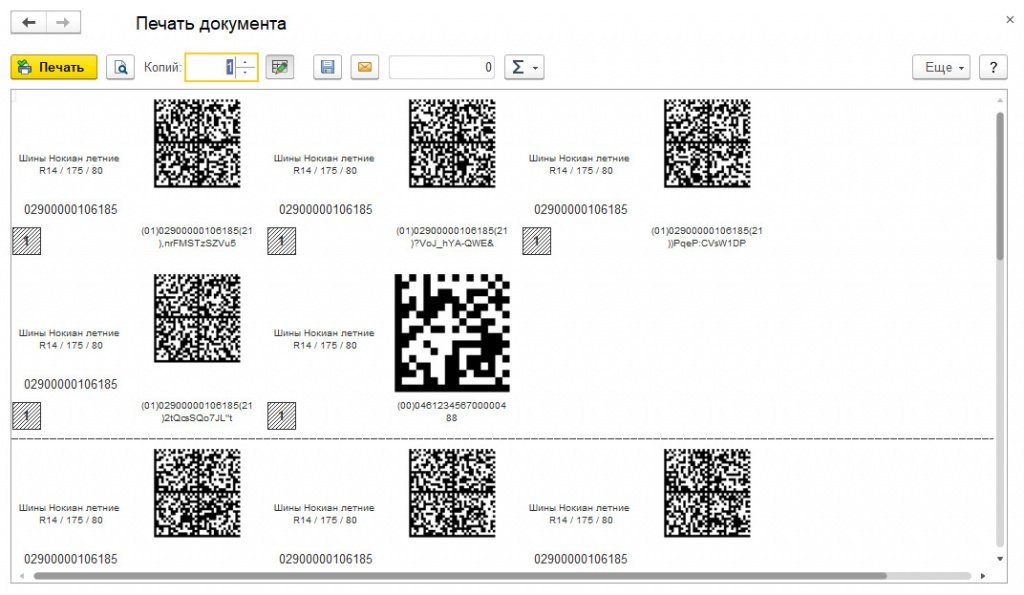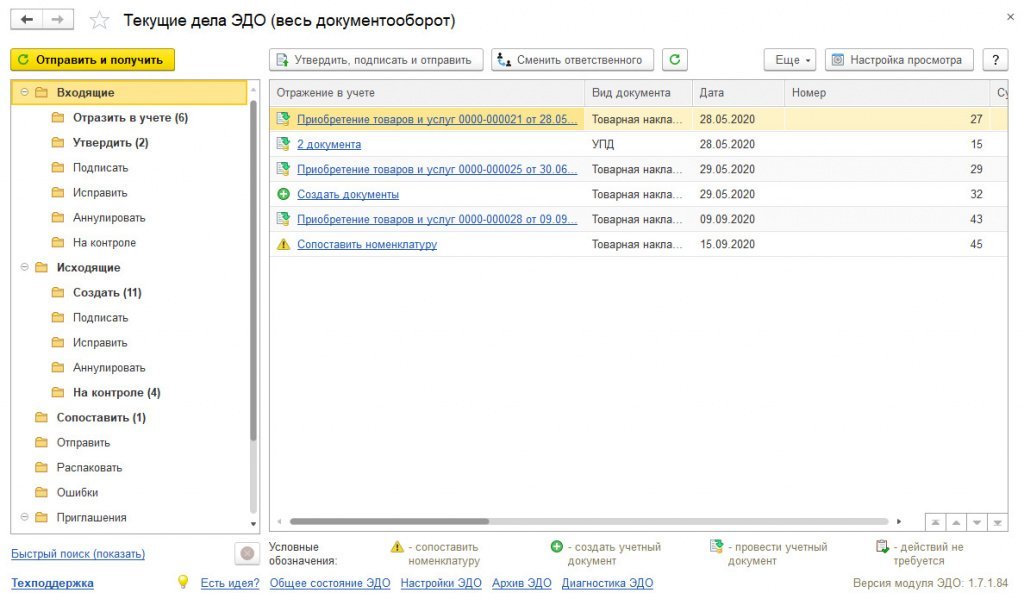где посмотреть коды маркировки в 1с
Контроль кодов маркировки в программах 1С
Цель проверки кодов маркировки
В общем случае успешное выполнение операции в ИС МП «Честный знак» (честныйзнак.рф) возможно лишь при определенном статусе и определенном владельце кодов маркировки. Например, для продажи маркированного товара код маркировки должен находиться в статусе «В обороте», а владельцем должен быть продавец продукции. Из общего правила могут быть исключения в течение переходных периодов для товарных категорий, у которых они определены (например, табачная продукция, выпущенная до 01.07.2020, подробнее см. далее). Если в ИС МП будут переданы коды с неверным статусом или владельцем, то операция выполнена не будет. Коды не перейдут к получателю или не будут выведены из оборота.
В программы 1С встроены проверки кодов маркировки, которые предоставляют пользователю информацию о текущем статусе и владельце кода маркировки непосредственно из программы.
Настройка проверки кодов маркировки в программе 1С
Для операций и товарных групп можно задать исключения. Ссылки для настройки исключений выводятся рядом с настройками Контролировать статусы кодов маркировки и Контролировать владельцев кодов маркировки при установке соответствующих флагов (см. рис. 1). После настройки исключений в ссылке указываются настроенные исключения.
Исключения позволяют более гибко настроить проверки в течение переходного периода, когда еще не все участники оборота обязаны отражать операции с маркируемой продукцией. В таком случае проверка по отдельным операциям для отдельных товарных групп может оказаться излишней.
Отключить контроль статусов и контроль владельцев можно временно, на сеанс работы с формой Подбор и проверка маркируемой продукции в меню Еще указанной формы (рис. 2).
Указанные настройки касаются только проверок на стороне программы 1C, не влияют на выполнение проверок на стороне Центра развития перспективных технологий (ЦРПТ, оператора системы маркировки) и не снимают ответственности, связанной с оборотом маркируемой продукции.
Инструменты проверки кодов маркировки
Если статус и владелец корректны или проверка по статусу и владельцу отключена, то статус кода маркировки в ИС МП и его владелец не отображаются, а в столбце Статус проверки выводится результат проверки наличия кода:
При подборе, если код маркировки не проходит проверку статуса и/или владельца в ИС МП, то он не добавляется в форму подбора и проверки, а выдается соответствующее сообщение (рис. 4).
В окне сообщения доступны ссылки, по которым можно перейти в рабочее место Проверка кодов маркировки, а также к панели администрирования для отключения контроля статусов.
Рабочее место «Проверка кодов маркировки»
Это те же данные, которые выводятся в личном кабинете ИС МП «Честный знак». Также в рабочем месте выводятся связанные с этим кодом в информационной базе 1С: номенклатура, характеристика, серия, а также ссылка на элемент справочника Штрихкоды упаковок и товаров. Из рабочего места можно открыть отчет Места использования. В нем указываются объекты информационной базы, в которых указывается данный код.
Анализ проблем контроля кодов маркировки
Если при проверке поступившей продукции или при подборе продукции при отгрузке в форме проверки указан ИНН третьей организации (не покупателя и не продавца), то, возможно, эта продукция произведена в течение переходного периода, когда производители уже были обязаны маркировать продукцию и представлять в информационную систему маркировки сведения о вводе в оборот, а обязанность предоставлять сведения об обороте маркируемой продукции для других участников оборота маркируемого товара еще не наступила. Это означает, что маркируемая продукция может не числиться за поставщиком на момент совершения операции. Но выполнять операции с такой продукцией можно. В этом случае нужно настроить исключения проверки кодов или временно отключить контроль непосредственно в форме подбора и проверки, как описано выше.
В остальных случаях нужно исследовать причины возникших ошибок отдельно по каждой операции. Возможно, поставщик отразил отгрузку ранее, чем оформил у себя поступление кодов, или, например, коды были заказаны и введены в оборот по одной организации, а отгружен товар от имени другой, аффилированной с первой. Первичный анализ можно выполнить в рабочем месте Проверка кодов маркировки, а далее обращаться к поставщику для совместного исследования, анализа и приведения документов в порядок.
В случае системной ошибки при подборе и проверке кодов информации о текущем владельце и статусе может быть недостаточно, а для анализа необходимо привлекать специалиста обслуживающей организации или обращаться на линию поддержки. При этом специалистам для расследования необходим лог (история) запросов к ИС МП, который нужно направить специалистам вместе с подробным описанием проблемы. При проверке кодов из рабочего места Проверка кодов маркировки запись логов включается автоматически, ссылка открыть лог запросов выводится непосредственно в рабочем месте. В текстах некоторых ошибок добавляется гиперссылка с временным включением лога запросов и просмотра ранее включенного лога. Запись логов можно также включить вручную перед выполнением проблемной операции в рабочем месте Обмен с ИС МП (обувь, одежда, табак. ) в группе см. также. Включение производится на определенное время: 5, 10 или 15 минут. Там же будет доступна ссылка Открыть, которая позволяет просмотреть лог в текстовом виде и сохранить его для передачи специалистам.
Заключение
Работа с маркируемой продукцией в соответствии с актуальным законодательством, безусловно, повысила требования к выполнению операций с такими товарами, их документальному оформлению. Работа в новых, непривычных условиях может приводить к ошибкам участников оборота и вести к дальнейшим проблемам. Часть из этих ошибок являются типовыми и встречаются, по данным линии поддержки 1С, достаточно часто. Выше мы рассмотрели несколько примеров таких ошибок. В других случаях требуется дополнительное исследование ошибок и анализ причин их возникновения. Также мы рассмотрели инструменты, включенные в программы 1С, для оперативного решения таких ситуаций. При отлаженных процессах внутри компании и во взаимодействии с другими участниками оборота вероятность таких ошибок сводится к минимуму, а встроенные инструменты позволяют их оперативно отслеживать и устранять.
В силу объективных причин, которые мы рассматривали в статье о начале маркировки товаров (см. в № 11 (ноябрь), стр. 15 «БУХ.1С» за 2020 год и в статье «Маркировка: как начать внедрение»), на начальном этапе могут возникать вопросы. Чтобы избежать трудностей, рекомендуем ознакомиться с этим и другими полезными материалами 1С по маркировке.
В 1С:ИТС доступны справочники о маркировке:
Маркировка шин и автопокрышек в 1С
Общие принципы маркировки и прослеживания товаров
Порядок отражения операций в статье приведен для программ «1С:ERP Управление предприятием» (ред. 2.4), «1С:Комплексная автоматизация» (ред. 2.4), «1С:Управление торговлей» (ред. 11.4). Работа с другими товарными группами – обувными товарами, парфюмерной продукцией, фототоваров, товаров легкой промышленности (кроме табачной и молочной продукции) производится аналогичным образом.
Упрощенно представить жизненный цикл маркируемых товаров можно следующим образом – см. рис 1.
Основным сценарием оформления движения маркируемых товаров в оптовой торговле является электронный документооборот (ЭДО). Коды маркировки указываются в структуре универсального передаточного документа (УПД) и затем передаются оператором ЭДО в ИС МП «Честный знак». Если оформить продажу маркируемых товаров по электронному документообороту не получается, например покупатель еще не подключен к ЭДО, то есть альтернативный вариант – оформить документ Отгрузка товаров ИС МП у продавца и Приемка товаров ИС МП у покупателя.
В розничной торговле коды маркируемых товаров передаются в структуре электронной формы фискального чека в ОФД и далее в систему маркировки товаров для вывода из оборота.
Для работы с маркируемыми товарами в программе предусмотрено рабочее месте Обмен с ИС МП (обувь, одежда, табак…), которые можно открыть из разделов Продажи, Закупки, Склад или Производство (рис. 2). В рабочем месте отражаются документы обмена с ИС МП: Заказ на эмиссию кодов маркировки СУЗ и т. д. Напротив каждого документа отображаются ссылки с указанием количества документов которые требуют оформления, каких-то действий с нашей стороны или ожидают отражение в ИС МП.
Подготовка к работе в ИС МП
Для работы в информационной системе маркировки и прослеживаемости (ИС МП) необходимо наличие сертификата электронной подписи, а также подключение к электронному документообороту. Если у вас еще нет сертификата электронной подписи, то можно непосредственно из программы из раздела НСИ и администрирование – Настройка интеграции – Обмен электронными документами подать заявление на выпуск нового сертификата*. Если сертификат уже получен и установлен, то можно просто добавить его из установленных на компьютере. Если планируется работа с маркируемой продукцией из нескольких рабочих мест, то сертификат рекомендуется установить на сервере и подписывать этим сертификатом документы обмена с ИС МП с любого из этих рабочих мест.
Подключиться к оператору электронного документооборота можно непосредственно из программы 1С. Для этого следует перейти к списку НСИ и администрирование – Настройка интеграции – Обмен электронными документами – Обмен с контрагентами – Учетные записи электронного документооборота и создать новую учетную запись. Указываем установленный сертификат электронной подписи и выбираем оператора электронного документооборота, который поддерживает сервис 1С-ЭДО.
В программе в разделе НСИ и администрирование – Интеграция с ИС МП необходимо установить функциональной опцию Вести учет маркируемых товаров и выбрать товарную категорию. Возможность проверки статусов продукции при оформлении документов оптовой и розничной продажи позволяет проверять статусы на момент оформления документа, до его дальнейшей передачи. Это позволяет исключить проблемы, связанные с неверным статусом.
Также необходимо настроить номенклатурный справочник. Для этого нужно создать новый вид номенклатуры с указанием особенностей учета Шины и автопокрышки. У всех карточек товаров в информационной базе необходимо установить этот новый вид номенклатуры.
После выбора товарной категории 1С:Номенклатуры загружается список потребительских свойств, которые описывают товар данной категории. Для описания этих потребительских свойств в программе для Вида номенклатуры необходимо создать дополнительные реквизиты. Сделать это можно одной кнопкой Создать недостающие реквизиты и значения, рис. 4.
Для всех карточек номенклатуры необходимо задать значения этих дополнительных реквизитов, которые и будут описывать потребительские свойства маркируемой продукции.
После заполнения всех необходимых данных можно перейти к выгрузке продукции в национальный каталог. Сделать это можно по ссылке НСИ и администрирование – Администрирование – 1С:Номенкалтура – Выгрузить номенклатуру.
В форме выгрузки нужно указать параметры доступа к национальному каталогу (получить их можно в службе поддержки национального каталога support@national-catalog.ru). Для получение кодов GTIN необходимо установить флаг Получить штрихкоды при регистрации товаров. Для получение кодов GTIN необходимо членство в ассоциации ЮНИСКАН/ГС1 РУС (UNISCAN/GS1Rus), а соответствующие идентификаторы должны быть прописаны в профиле личного кабинета в национальном каталоге.
Далее необходимо выбрать выгружаемые позиции номенклатуры, при необходимости уточнить реквизиты и воспользоваться кнопкой Выгрузить номенклатуру. После завершения выгрузки можно посмотреть результаты по ссылке Ознакомиться с результатами выгрузки – Национальный каталог. Выгруженные позиции перед включением в национальный каталог проходят модерацию. Состояние модерации и выявленные ошибки отображаются в форме Результаты выгрузки номенклатуры в Национальный каталог. После успешного завершения модерации позиция будет добавлена в национальный каталог, а в программу будет загружен код GTIN (записывается как штрихкод номенклатуры), который можно использовать для эмиссии кодов маркировки.
Маркировка собственной продукции на примере шин и автопокрышек
Основанием для маркировки собственной продукции может быть введенный в программу Заказ на производство. Документы отражаются в рабочем месте Обмен с ИСМП по ссылке Оформить в строке Заказы на эмиссию кодов маркировки.
В открывшемся списке по кнопке Обработать можно создать Заказ на эмиссию кодов маркировки, который заполняется автоматически на основании Заказа на производство.
После запроса и получения кодов маркировки их можно распечатать и передать в производственное подразделение для нанесения непосредственно в момент производства. На этапе печати можно сформировать виртуальные агрегации – распределить коды по групповым логистическим упаковкам и сформировать этикетки для этих логистических упаковок. Для этого в форме Виртуальной агрегации нужно перенести в правую часть необходимое количество единиц продукции и Сформировать упаковки соответствующей кнопкой.
Существует альтернативный вариант – потоковая печать и нанесение кодов на уже произведенную продукцию на отдельном рабочем месте непосредственно при вводе в оборот.
После отражения в системе завершения производства по ссылке Оформите в строке Маркировка товаров ИС МП в рабочем месте Обмен с ИС МП можно перейти к оформлению ввода в оборот. В созданном документе необходимо выполнить подбор и проверку поступившей из производства продукции.
Если коды маркировки были нанесены на продукцию в производственном подразделении, то необходимо просто отсканировать эти коды. В альтернативном сценарии, если коды не печатались и не передавались в производство, их можно распечатать непосредственно в момент оформления документа Маркировка товаров ИС МП. Для этого необходимо отсканировать штрих EAN-13 (он же GTIN), после чего появляется форма, из которой можно распечатать новый код маркировки.
При выполнении подбора и проверки можно создать логистические упаковки и из формы создания напечатать штрихкод логистической упаковки.
При работе с групповой упаковкой можно руководствоваться правилом трех сканирований.
При первом сканировании (или при создании новой упаковки по кнопке коробка со знаком «+» 
При втором сканировании упаковка переводится в режим подбора и проверки (пиктограмма коробка с лупой 
При третьем сканировании завершается проверка текущей групповой упаковки (пиктограмма коробка 
После подбора и проверки всей продукции можно передать документ в ИС МП для ввода в оборот, а если были указаны групповые упаковки, то дополнительно выполнить агрегацию.
Маркировка импортных товаров
Заказ на эмиссию кодов маркировки для импортных товаров можно сделать на основании веденного в систему Заказа поставщику. В рабочем месте Обмен с ИС МП в строке Заказы на эмиссию кодов маркировки по ссылке Оформите можно создать и автоматически заполнить документ на основании введенного Заказа поставщику. Оформление заказа выполняется аналогично рассмотренным выше сценариям. После получения кодов можно выполнить виртуальную агрегацию.
После фактического поступления товара и прохождения таможенных процедур в программе будет отражен документ Приобретение товаров и услуг. Создать документ Маркировка товаров ИС МП для ввода товаров в оборот можно по ссылке Оформите в рабочем месте Обмен с ИС МП. В документе необходимо заполнить реквизиты таможенного органа и декларации и далее перейти к подбору и проверки поступившей продукции. В форме подбора и проверки есть возможность заполнить данные на основании файла, если такой файл предоставлена поставщиком.
После завершения подбора и проверки передаем данные в ИС МП для ввода в оборот и агрегации.
Маркировка остатков
Основанием для маркировки остатков является складской документ Пересчет товаров в разделе Склад и доставка. В пересчете отражается фактическое количество, и именно по этому количеству будут заказаны коды маркировки. В рабочем месте Обмен ИС МП в списке Маркировка товаров ИС МП нужно создать новый документ и выбрать вид операции Маркировка остатков. В качестве основания необходимо выбрать документ Пересчет товаров. Заказ заполняется на основании пересчета. Далее нужно сохранить документ, пока без проведения, после чего появится ссылка на Заказ на эмиссию кодов маркировки.
При маркировке остатков коды описываются в упрощенном порядке. Код маркировки не содержит привязки к конкретной номенклатуре и на момент нанесения кодов, как правило, невозможно сопоставить его с конкретной номенклатурой. Поэтому при маркировке упрощенными кодами в документе Заказ на эмиссию кодов маркировки устанавливается флаг Не сопоставлять номенклатуру.
Для описания остатков достаточно указать первые цифры кода ТН ВЭД, модель и торговый знак. По такому описанию можно и запросить коды GTIN в ИС МП.
После того как коды GTIN получены, можно запросить коды маркировки. Эмиссия кодов занимает определенное время, особенно при большом количестве кодов. В последних версиях программ 1С сделана оптимизация, поэтому важно использовать всегда последнюю актуальную версию. В случае внештатно долгой обработки следует подождать, возможно, это временные проблемы на серверах. Также можно проверить состояние заказа в СУЗ в ЛК «Честного знака». Не следует отправлять заказ повторно, не выяснив причины – это может привести к переполнению СУЗ заказами. Если это произошло, нужно зайти в личный кабинет и отменить ненужные заказы.
После завершения эмиссии можно распечатать коды и приступить к их физическому нанесению на продукцию. Распечатать коды можно из самого заказа или списка Пул кодов маркировки, рис. 6. При печати нужно выбрать шаблон этикетки.
После физического нанесения кодов нужно отразить маркировку в ИС МП. Для этого в документе Маркировка товаров ИС МП и в форме Подбор и проверка маркируемой продукции нужно указать нанесенные коды. Самый простой способ – заполнить все коды, полученные по определенному документу Заказ на эмиссию кодов маркировки СУЗ.
После передачи данных в ИС МП меняется статус документа – коды маркировки введены в оборот, и теперь можно выполнять операции с этими товарами.
Отражение операций по ЭДО
Оптовые продажи маркированной продукции оформляются документом Реализации товаров и услуг в разделе Продажи. После создания документа и указания товарного состава необходимо выполнить подборку и проверку маркируемых товаров. Сделать это можно с помощью сканера штрихкода, терминала сбора данных или заполнением кодов из файла. По завершении подбора и проверки необходимо передать документ оператору электронного документооборота по кнопке Подписать и отправить. После этого отследить его дальнейшее состояние можно в рабочем месте Текущие дела ЭДО в списке Исходящие (рис. 9).
На стороне покупателя после выполнения информационного обмена документ появится в рабочем месте Текущие дела ЭДО (рис. 7). Если в полученном документе есть позиции номенклатуры, отсутствующие в справочнике у покупателя, то их необходимо создать. Соответствующие карточки автоматически заполняются данными продавца.
Создать учетные документы информационной базы можно автоматически на основании полученного электронного документа. В созданном документе необходимо выполнить проверку поступивших маркируемых товаров. Проверку нужно выполнить прежде, чем подписать и утвердить полученный документ. После проверки в случае отсутствия расхождений можно подписать и отправить документ и дождаться подтверждения оператора. После этого ЭДО на стороне продавца и покупателя будет завершен, а оператор ЭДО отправит информацию в ИС МП, после чего коды перейдут к покупателю.
Отражение операций с маркируемыми товарами
Создать документ Отгрузка товаров ИС МП можно в рабочем месте Обмен с ИС МП в списке Оформите. В нем отображаются все документы Реализации товаров и услуг, созданные в системе по организациям и ИП, зарегистрированным в России, по которым не были оформлены и переданы электронные документы. Документ Отгрузка товаров ИС МП заполняется автоматически на основании Реализации товаров и услуг, после чего его нужно передать в ИС МП.
На стороне покупателя документ появится в списке Приемка товаров ИС МП после загрузки входящих документов. В полученном документе необходимо выполнить проверку маркируемой продукции и подтвердить поступление. На основании документа Приемка товаров ИС МП можно создать документ информационной базы для отражения поступления в учете.
После подтверждения документа покупателем у продавца изменился статус документа на Подтвержден. После этого коды будут переданы покупателю.
Розничные продажи маркируемых товаров
Заключительный этап жизненного цикла маркируемых товаров – их розничная продажа и вывод из оборота. Наиболее частый сценарий отражения розничных продаж – оформление операции в рабочем месте кассира. В большинстве случаев для добавления позиции в чек достаточно считать только код маркировки. При необходимости программа выдает подсказки оператору. Например, если считать штрихкод EAN-13 маркируемого товара, то программа автоматически предложит дополнительно считать код маркировки. Зеленая пиктограмма означает, что все коды маркировки считаны верно.
После пробития чека коды маркировки в его составе передаются оператору фискальных данных, который затем самостоятельно передает их в ИС МП.
В 1С:ИТС доступны специальные справочники о маркировке различных групп товаров:
Узнать подробнее о поддержке маркировки товаров в учетных решениях «1С:Предприятие 8» можно в разделе «Маркировка» в «Мониторинге законодательства».
Оформление в 1С операций с маркируемыми товарами электронными документами, см. в № 10 (октябрь), стр. 4 «БУХ.1С» за 2020 год и в статье «Оформление в 1С операций с маркируемыми товарами электронными документами».
* Порядок включения функциональности приведен для программ «1С:ERP Управление предприятием» (ред. 2.4), «1С:Комплексная автоматизация» (ред. 2.4), «1С:Управление торговлей» (ред. 11.4). Для других программ 1С функциональность доступна при включенной опции Администрирование – Обмен электронными документами – Электронные подписи и шифрование – Электронные подписи. Подробнее см. в документации к программному продукту.
От редакции. В 1С:Лектории регулярно проводятся лекции по вопросам маркировки различных товаров, поддержке в 1С с участием представителей ЦРПТ и экспертов 1С. Видеозаписи доступны для просмотра на сайте 1С:ИТС на странице 1С:Лектория .